
Stává se, že místo ruských znaků v oknech se objevují některé hieroglyfy a podivné znaky. Z nějakého důvodu je to docela běžný problém. A já jsem se s ní jednou setkal. Tento článek bude diskutovat 3 možnosti, jak tento nedostatek napravit..
Varianta 1.
1.1) Spusťte editor registru: kombinace klíčů Win + r → zadejte regedit → Dobře nebo zadejte regedit na vyhledávací liště nabídky Start a stiskněte klávesu Enter ↵. V případě potřeby potvrďte povolení programu ke změně stisknutím Ano
1.2) Otevřete větev registru HKEY_LOCAL_MACHINE \ SYSTEM \ CurrentControlSet \ Control \ Nls \ CodePage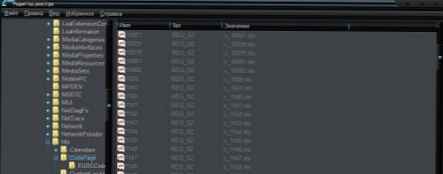
1.3) Změňte hodnotu parametru 1252 (dvojitým kliknutím levého tlačítka myši) z c_1252.nls na c_1251.nls a klikněte na Dobře
1.4) Otevřete složku C: \ WINDOWS \ system32 \ a vyhledejte soubory c_1251.nls a c_1252.nls a nastavte plný přístup k těmto souborům. (Klepněte pravým tlačítkem myši na soubor - Vlastnosti - karta Zabezpečení)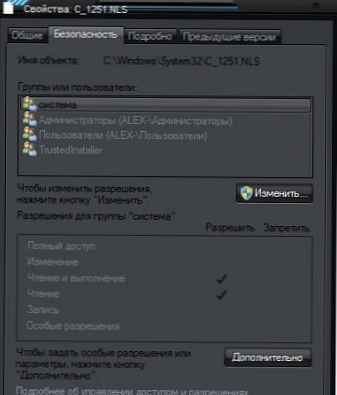
1.5) Přejmenujte soubor c_1252.nls na c_1252.bak.
1.6) Zde vytvořte kopii souboru c_1251.nls.
1.6.1) Klepněte pravým tlačítkem myši na soubor a vyberte příkaz Kopírovat.
1.6.2) Klepněte pravým tlačítkem do prázdného prostoru složky C: \ WINDOWS \ system32 \ a vyberte příkaz Vložit.
1.7) Přejmenovat c_1251 - copy.nls na c_1252.nls. Výsledkem by měl být soubor c_1252.nls přejmenovanou kopií c_1251.nls
1.8) Restartujte počítač.
Pokud jde o 64bitovou verzi, postupujte podle výše uvedených kroků ve složce C: \ Windows \ SysWOW64
Pokud máte nainstalován ruský Windows nebo anglický + ruský MUI, proveďte také následující:
2.1) Spusťte editor registru: Win + r → regedit → Dobře nebo zadejte regedit na vyhledávací liště nabídky Start a stiskněte klávesu Enter ↵.
2.2) Otevřete větev registru HKEY_CURRENT_USER \ Ovládací panely \ Mezinárodní
2.3) Zkontrolujte hodnotu parametrů Locale a LocaleName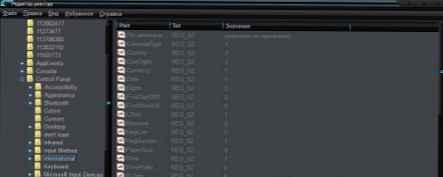
Parametr Národní prostředí na tom záleží 00000419, a parametr Localename na tom záleží ru-RU
2.4) Pokud se hodnoty parametrů liší: poklepejte na parametr, který chcete změnit, zadejte požadovanou hodnotu parametru (která je zapsána výše) a stiskněte Dobře.
2.5) Restartujte počítač.
3.1) Otevřený jazyk a regionální standardy.
Začněte → Ovládací panel → Jazyk a regionální standardy
3.2) Přejděte na kartu Volitelné.
3.3) V části Jazyk programů, které nepodporují Unicode, klikněte na tlačítko Změnit systémový jazyk
3.4) Vyberte systémový jazyk Ruština (Rusko) a klikněte Dobře.
Možnost 2.
1) Stáhněte a rozbalte soubor: RusCodePage.zip4,12 Kbc stažení: 2166
2) Otevřete složku potřebnou pro spuštění dávkového souboru.
Windows 7 English + Russian MUI - tuto složku otevřete, pokud jste nainstalovali anglickou verzi + ruský jazykový balíček, protože skupina administrátorů je označena jako administrátoři.
Windows 7 Russian - tuto složku otevřete, pokud máte nainstalovanou ruskou verzi, protože skupina správců je označena jako administrátoři.
3) Podle bitové hloubky vašeho systému spusťte soubor bat.
Chcete-li obnovit výchozí hodnoty, použijte soubor bat obsahující slovo Default v názvu souboru.
Možnost 3.
Pokud jste nainstalovali angličtinu, systém Windows 7 a jazyk programů, které nepodporují Unicode, je nastaven na Ruština (Rusko), potom zkuste následující:
1) Otevřeno Region a jazyk.
Začněte → Ovládací panel → Region a jazyk
2) V rozevíracím seznamu pod slovem Formát: vyberte jakoukoli jinou hodnotu než je vaše (například: angličtina (Belize)) a stiskněte tlačítko Použít.
3) V rozevíracím seznamu pod slovem Formát: vyberte ruština (Rusko) a stiskněte tlačítko Použít.
4) Přejděte na kartu Klávesnice a jazyky a klikněte na tlačítko Změnit klávesnice ...
5) Ve druhém kroku vyberte rozložení klávesnice odpovídající jazyku podle vašeho výběru (například: angličtina (Belize)) a klikněte na tlačítko Odebrat.
6) Stiskněte tlačítko Dobře a znovu tlačítko Dobře použít nastavení.







![[ŘEŠENO] Prezentace na obrazovce zámku Windows 10 nefunguje](http://telusuri.info/img/images_1/[resheno]-ne-rabotaet-slajd-shou-na-ekrane-blokirovki-windows-10.png)



